番茄家园教你win7系统光标闪烁速度设置的问题?
大部分对电脑不太熟悉的朋友资讯到win7系统光标闪烁速度设置的处理方法,虽然win7系统光标闪烁速度设置处理起来不是很难,可是网上众多朋友还不知道怎么处理,不用担心,其实小编已经给大家整理总结出了win7系统光标闪烁速度设置的解决技巧。你只用依照第一步、首先在我们的电脑上找到“计算机”并打开,进入到计算机的各项操作菜单页面,在上方的一行菜单栏中有一项“打开控制面板”, 第二步、点击这项“打开控制面板”,进入到“调整计算机设置”页面,我们需要拉倒右侧滚动条,的顺序依次操作就可以了,下面不会的小伙伴快来看看win7系统光标闪烁速度设置的具处理步骤吧!
第一步、首先在我们的电脑上找到“计算机”并打开,进入到计算机的各项操作菜单页面,在上方的一行菜单栏中有一项“打开控制面板”,如图所示。
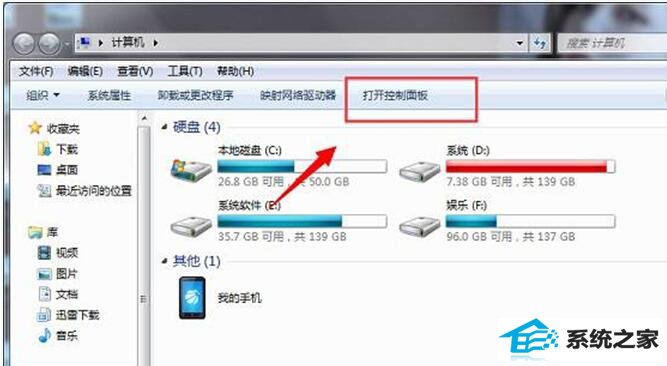
第二步、点击这项“打开控制面板”,进入到“调整计算机设置”页面,我们需要拉倒右侧滚动条,如图所示。
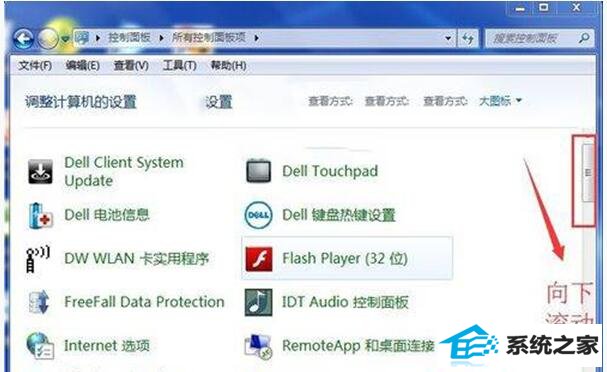
第三步、找到其中的“键盘”选项,点击它,准备对“键盘”进行个性化设置,如图所示。
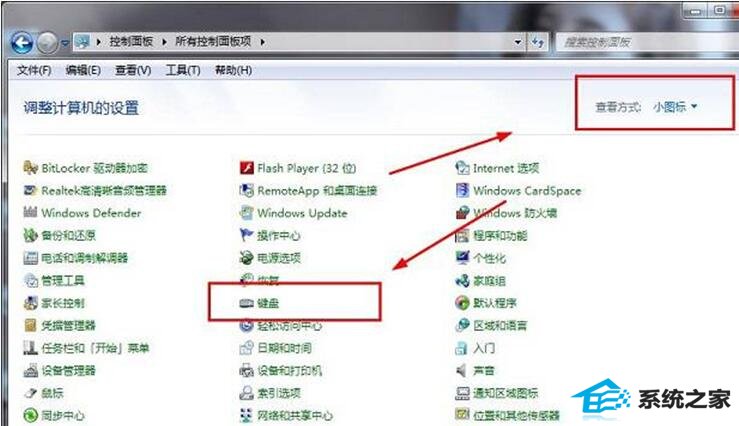
第四步、点击“键盘”以后,出现了键盘的属性窗口,其中,最下方是“光标闪烁速度”,如图所示。
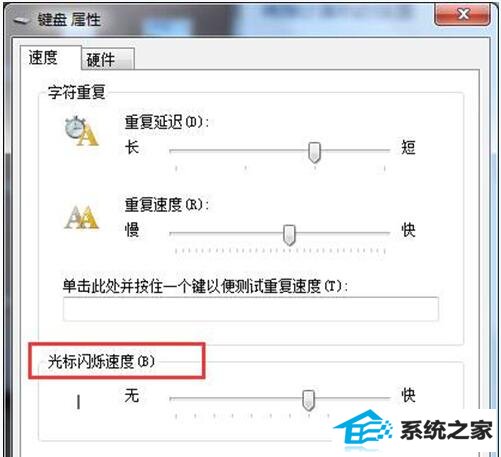
第五步、我们可以调整它的速度,往左拖动可以让光标闪烁变慢,网优拖动可以让光标闪烁变慢,如图所示。
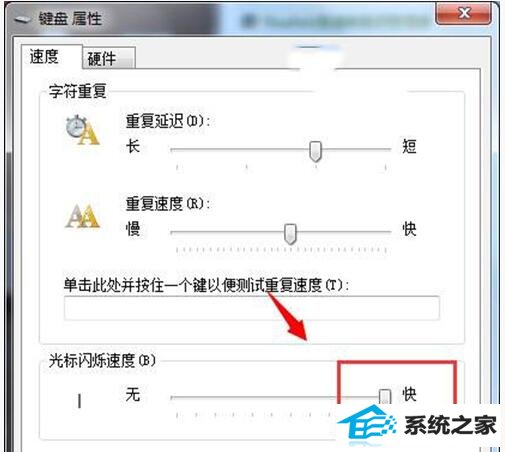
第六步、选择好你想要的速度以后,点击右下角的“应用”按钮,如图所示。
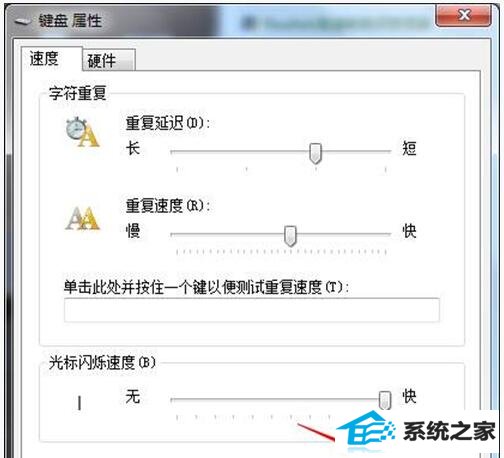
第七步、点击完应用按钮以后,最后再点击“确定”按钮,我们的设置就完成了,如图所示。
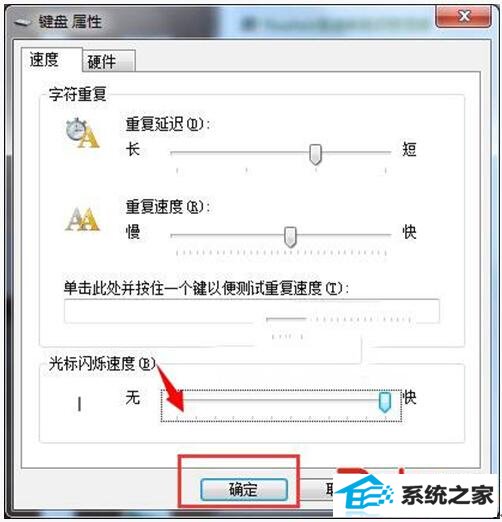
按照教程进入键盘属性就可以对光标闪烁速度进行设置,用户可以根据个人操作习惯来调节速度,也能够设置字符重复延迟与速度,希望教程的设置教程对大家设置系统有所帮助。
相关系统推荐
-
 大地系统Win10 热门装机版32位 2021.06
大地系统Win10 热门装机版32位 2021.06更新时间:2021-05-15
大地系统Win10 热门装机版32位 2021.06安装系统可选择DOS模式或WinPE模式安装,避免有些硬件下.....
-

-
 新萝卜家园WinXP 娱乐纯净版 2021.04
新萝卜家园WinXP 娱乐纯净版 2021.04更新时间:2021-04-11
新萝卜家园WinXP 娱乐纯净版 2021.04安装完成后使用administrator账户直接登录系统,无需手动.....
-
 深度技术win7 32位 免激活专注清爽版v2024.05
深度技术win7 32位 免激活专注清爽版v2024.05更新时间:2024-04-24
深度技术win7 32位 免激活专注清爽版v2024.05硬盘空间分区优化,并对所有软件安装路径进行优化,.....
系统栏目
系统排行
系统推荐
 通用系统Win8.1 极速纯净版 2021.06(64位)
通用系统Win8.1 极速纯净版 2021.06(64位)日期:05-157104
 绿茶系统Win7 64位 完美装机版 2021.06
绿茶系统Win7 64位 完美装机版 2021.06日期:05-153589
 番茄花园Windows10 正式纯净版32位 2021.04
番茄花园Windows10 正式纯净版32位 2021.04日期:04-115328
 通用系统Windows10 推荐装机版64位 2021.06
通用系统Windows10 推荐装机版64位 2021.06日期:05-159946
 通用系统Win8.1 通用纯净版32位 2021.06
通用系统Win8.1 通用纯净版32位 2021.06日期:05-157746
 电脑公司Ghost Win7 64位 娱乐纯净版 2021.06
电脑公司Ghost Win7 64位 娱乐纯净版 2021.06日期:05-159217





